
Ses kalitesi çok önemli Yani, eğer bir müzik aşığıysanız, bunun ne anlama geldiğini tam olarak bilirsiniz. Şarkıların tüm unsurlarını duymak istiyorsunuz. Buna sadece sözler değil, enstrümanlar da dahildir. bu nedenle bazı müzikseverler Apple Music'i CD'ye yazmak. Bir CD'den daha iyi ses kalitesi alırlar.
Nasıl yanacağını bilmiyorsan elma Müzik CD'ye merak etmeyin. Bunu nasıl yapacağınızı öğrenebilirsiniz. Hemen konuya girmeden önce, Apple Music hakkında bilmeniz gereken tek bir şey var.
İçindekiler Kılavuzu Bölüm 1. Apple Music Hakkında Bilmeniz GerekenlerBölüm 2. Apple Music'ten DRM Korumasını KaldırınBölüm 3. Apple Music'i CD'ye Nasıl Yazırım?Bölüm 4. Sonuç
Apple Music hakkında bilmeniz gereken bir şey var. Zaten bu özel müzik akışı hizmetini kullanıyorsanız, bunu biliyor olabilirsiniz. Bununla birlikte, bu konudaki bilginizi genişletmekten zarar gelmez.
Apple Music şüphesiz harika. Ancak, içindeki şarkıların tümü Dijital Haklar Yönetimi adı verilen bir şey tarafından korunmaktadır veya DRM. Elbette, bu size zaten tanıdık geliyor.

Apple Music'i yalnızca belirli cihazlarda çalabilmenizin nedeni DRM'dir. Ücretli bir hesapta olsanız bile şarkılar DRM tarafından korunmaya devam eder.
DRM, Apple Music'teki hiçbir şarkıyı yetkisiz aygıtlara aktarmanıza izin vermez. Bu nedenle, Apple Music'i CD'ye yazmak istiyorsanız, önce DRM'yi çıkarmanız gerekir.
Artık Apple Music şarkılarındaki DRM'yi bildiğinize göre, yapmanız gereken ilk şey onu kaldırmak. Gerçek şu ki, önce DRM'yi çıkarmazsanız Apple Music'i CD'ye yazamazsınız.
DRM'yi kaldırmanın en kolay yolunu öğrenmek istiyorsanız, kullanabileceğiniz programı tanımak için okumaya devam edin. programa denir DumpMedia Apple Müzik Dönüştürücü ve evet, şarkıları indirirken ve dönüştürürken DRM'yi şarkılardan kaldırır. Yapabilirsiniz PC'de Apple şarkılarını dinleyin ve onları mac'te tut.
DRM'yi kaldırmak için bu programı nasıl kullanabileceğinizi görmek için aşağıdaki basit adımlara göz atın.
Adım 1. Programı İndirin
2. Adım. Apple Music'ten Şarkı Seçin ve Ekleyin
Adım 3. Çıkış Ayarını Kontrol Edin
Adım 4. Dönüştür ve İndir
nasıl kullanılacağına ilişkin ayrıntılı adımları görmek için okumaya devam edin. DumpMedia Apple Müzik Dönüştürücü.
Programı indirebilirsiniz okuyun. DumpMedia Apple Music Converter artık Mac kullanıcıları için de mevcut. Mac kullanıcısıysanız, ekranın ortasındaki I need a Mac version'a tıklamanız yeterli. Windows kullanıcıları sürümleri hazır olana kadar beklemek zorunda kalacaklar. Bu çok yakında olacak. İndirdikten sonra DumpMedia Apple Music Converter'ı Mac'inize yüklediğinizden ve başlattığınızdan emin olun.
Hakkında iyi bir şey DumpMedia Apple Music Converter, onu indirip yükledikten sonra otomatik olarak Apple Music'inize bağlanmasıdır. Bu nedenle, Mac'inizde başlattığınızda, Apple Music'inizi ekranın sol tarafında göreceksiniz. Tüm şarkıların ana ekranda görünmesi için Apple Music'e tıklamanız yeterli. Ardından dönüştürmek istediğiniz şarkıları seçin.

Ekranın alt kısmında Çıkış Ayarını göreceksiniz. Çıktı Formatını ve Çıktı Yolunu ayarladığınızdan emin olun. İlki için, istediğiniz herhangi bir dosya formatını seçebilirsiniz. Ardından ikincisi için şarkılarınızı kaydedeceğiniz bir konum seçin.

Şarkıyı veya şarkıları dönüştürmek ve indirmek için hepiniz hazırsınız. Ekranın alt kısmındaki Dönüştür düğmesine tıkladığınızda, şarkı veya şarkılar indirilecek ve dönüştürülecektir. olarak DumpMedia Apple Music Converter şarkıları indiriyor ve dönüştürüyor, ayrıca DRM'yi kaldırıyor. Tüm şarkılar indirilip dönüştürüldükten sonra, artık üzerlerinde DRM'yi bulamazsınız.

Artık şarkılarınız DRM'siz olduğuna göre, Apple Music'i Mac'inizde CD'ye yazabilirsiniz. Bu kısım için boş bir CD'ye ihtiyacınız olacaktır. Bunu nasıl yapabileceğinizi görmek için aşağıdaki adımları okuyun.
ile indirdiğiniz müziği kaydetmiş olsaydınız, DumpMedia Apple Müzik Dönüştürücü masaüstünüzde, o zaman hazırsınız. Başka bir yere kaydetmiş olsaydınız, masaüstüne yapıştırın.
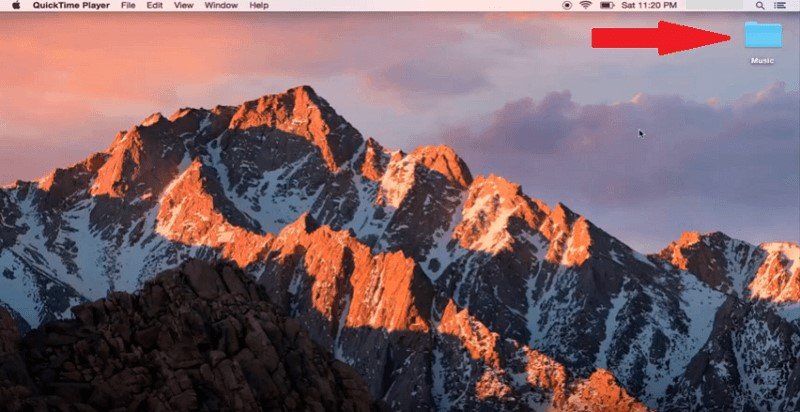
Boş CD'yi alın ve disk sürücüsüne kaydırın. Mac'inizde bir disk sürücüsü yoksa, her zaman harici bir CD sürücüsü takabilirsiniz. Yüklenmesini bekleyin. Yüklendikten sonra bir açılır pencere göreceksiniz. Tamam düğmesine tıklayın.
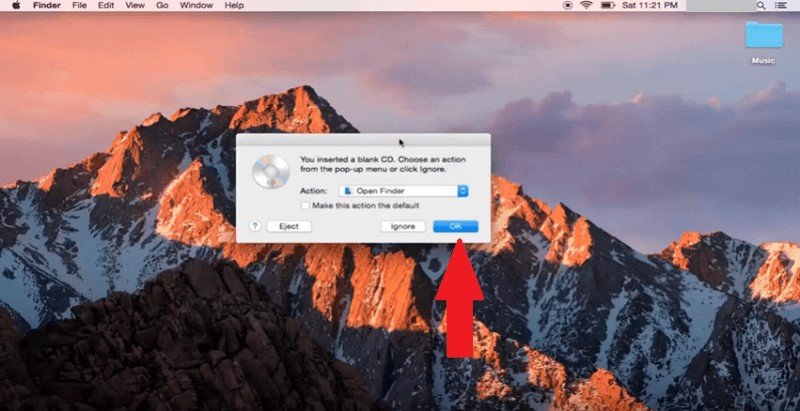
Artık müziği CD'ye aktarmaya hazırsınız. Şarkılarınızı içeren klasörü sağ tıklayın ve açılır menüden "Müzik"i Diske Yaz'ı seçin.
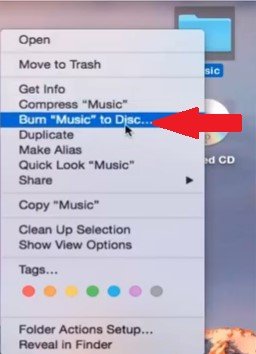
Bir pop-up penceresi açılacaktır. Orada CD'yi adlandırabilirsiniz. Bunu yaptıktan sonra Yaz düğmesine tıklayın. İşlemin bitmesini bekleyin, bittiğinde masaüstündeki CD'ye tıklayarak şarkıları çalabilirsiniz.
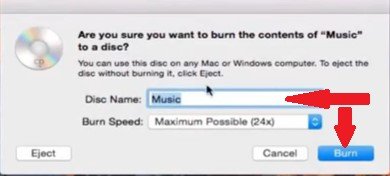
İşte aldın. Artık Apple Music'teki tüm favori şarkılarınızı bir CD'ye yazabilirsiniz. Gördüğünüz gibi, bunu yapmak o kadar da zor değil.
Müziği CD'lere mi yazdırıyorsunuz? Evet ise, bunu genellikle nasıl yaparsınız? Bazı ipuçlarınızı ve püf noktalarınızı okuyucularımızla paylaşmaktan çekinmeyin.
